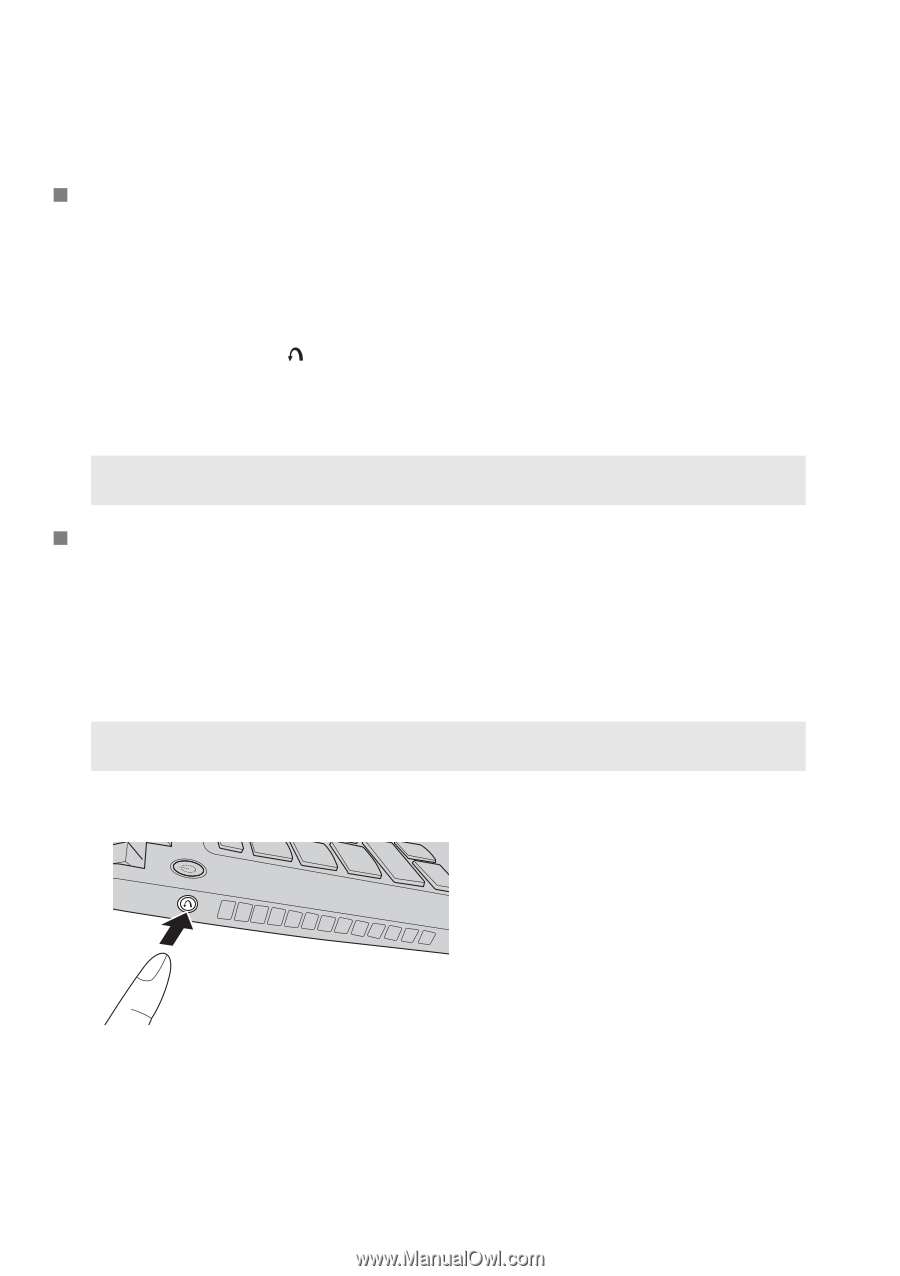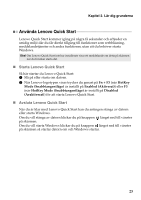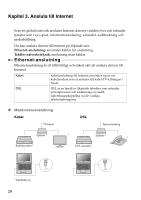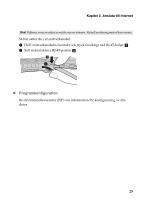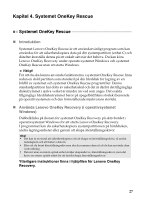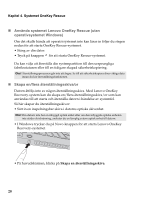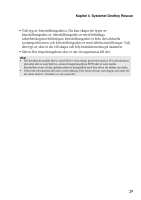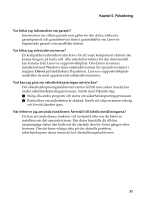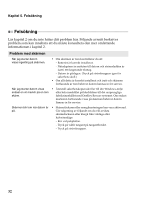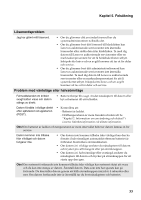Lenovo IdeaPad S405 (Swedish) User Guide - Page 32
Använda systemet Lenovo OneKey Rescue utan, operativsystemet Windows
 |
View all Lenovo IdeaPad S405 manuals
Add to My Manuals
Save this manual to your list of manuals |
Page 32 highlights
Kapitel 4. Systemet OneKey Rescue „ Använda systemet Lenovo OneKey Rescue (utan operativsystemet Windows) Om det skulle hända att operativsystemet inte kan läsas in följer du stegen nedan för att starta OneKey Rescue-systemet. • Stäng av din dator. • Tryck på knappen för att starta OneKey Rescue-systemet. Du kan välja att återställa din systempartition till den ursprungliga fabriksstatusen eller till en tidigare skapad säkerhetskopiering. Obs! Återställningsprocessen går inte att ångra. Se till att säkerhetskopiera dina viktiga data innan du kör återställningsfunktionen. „ Skapa en/flera återställningsskiva/or Datorn åtföljs inte av någon återställningsskiva. Med Lenovo OneKey Recovery-system kan du skapa en/flera återställningsskiva/or som kan användas till att starta och återställa datorn i händelse av systemfel. Så här skapar du återställningsskivor: • Sätt in en inspelningsbar skiva i datorns optiska skivenhet. Obs! Om datorn inte har en inbyggd optisk enhet eller om den inbyggda optiska enheten inte stöder skivbränning, ansluter du en lämplig extern optisk enhet till datorn. • I Windows trycker du på Novo-knappen för att starta Lenovo OneKey Recovery-systemet. • På huvudskärmen, klicka på Skapa en återställningsskiva. 28